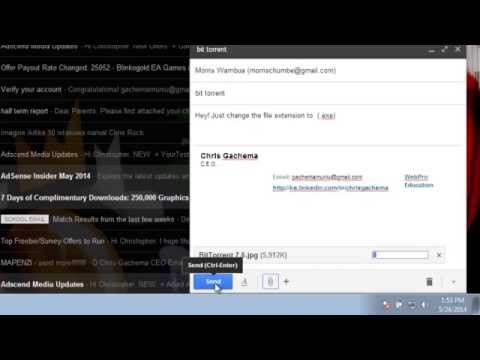Du kan spare batterilevetid på din iPod Touch ved at bruge enkle teknikker som f.eks. At sænke lysstyrken og låse skærmen, når den ikke er i brug, eller du kan deaktivere alle eller alle de mange batteridrænende softwaremuligheder. IPod Touch batterilevetid varierer voldsomt afhængigt af, hvad den bruges til, med en batterilevetid på op til 40 timer. Hvis du bruger din iPod Touch på farten, reduceres batterilevetiden dog væsentligt på grund af standard app -brug og opdatering af data.
Trin
Metode 1 af 9: Brug af generelle teknikker

Trin 1. Oplad din iPod Touch, når du får en chance
Hvis din iPod touch er under 50 procent opladning, er det godt at sætte den på opladeren i tyve til tredive minutter. Hvis du gør dette hele dagen, sikrer du, at dit batteri forbliver opladet uden at skade selve batteriet.

Trin 2. Undgå at lade dit batteri synke til nul procent
Selvom dette lejlighedsvis vil ske, kan det lade batteriet blive mindre ladet ved senere brug, hvis du lader dit batteri dø helt eller holder det slukket i længere tid (f.eks. En dag eller længere).

Trin 3. Oplad dit batteri til 100 procent en gang om måneden
Dette vil kalibrere dit systems batterihukommelse igen, hvilket sikrer, at dit batteri holder en fuld opladning i længere tid.
Selvom opladning af dit batteri til 100 procent mere end en gang om måneden ikke vil beskadige det, bør du undgå almindelig fuld opladning

Trin 4. Luk eventuelle ubrugte apps
Så snart du er færdig med en app, skal du altid lukke den for at reducere processorkraft og på samme måde batteriforbrug.

Trin 5. Lås din skærm, når du ikke bruger din iPod
Hvis du lader din skærm være tændt i et hvilket som helst tidsrum, tømmes batteriet hurtigt, så låsning af din iPod, når du ikke bruger den, sparer batterilevetid.

Trin 6. Afstå fra at spille spil eller bruge højtydende applikationer
Apps som Mail, Safari og de fleste underholdningsbaserede programmer tømmer hurtigt dit batteri.

Trin 7. Aktiver flytilstand for hurtigt at deaktivere wifi, data og Bluetooth -brug
Du kan gøre dette ved at stryge op fra bunden af skærmen og derefter trykke på flyikonet. Flytilstand forhindrer dig i at sende eller modtage beskeder, appdata og enhver anden form for medier.
Metode 2 af 9: Deaktivering af Bluetooth og AirDrop

Trin 1. Stryg opad fra bunden af skærmen
Dette åbner hurtigmenuen, som giver dig mulighed for at deaktivere din Bluetooth og Airdrop.
Du kan gøre dette fra låseskærmen uden at indtaste din adgangskode

Trin 2. Tryk på Bluetooth -ikonet for at deaktivere Bluetooth
Dette skal være et cirkulært ikon øverst i menuen. Hvis ikonet er gråt, er Bluetooth slukket.

Trin 3. Tryk på "Airdrop" under lydstyrkekontrollen
Dette vil bede om en menu.

Trin 4. Tryk på "Fra" for at deaktivere AirDrop
AirDrop er en service, der giver dig mulighed for at handle oplysninger med iOS -brugere i nærheden; på grund af sin konstante scanning bruger AirDrop en enorm mængde batteri.

Trin 5. Stryg nedad fra toppen af menuen for at lukke den
Dine Bluetooth- og AirDrop -funktioner skal nu deaktiveres.
Metode 3 af 9: Aktivering af lav strømtilstand

Trin 1. Åbn din Indstillinger -app
"Indstillinger" er det grå tandhjulsikon-det skal være på din iPod's startskærm.

Trin 2. Åbn sektionen "Batteri"
Du kan aktivere Low Power Mode, som automatisk justerer dine indstillinger for at spare mere strøm, herfra.
- Lav strømtilstand kræver iOS 9 eller højere.
- Du kan også aktivere indstillingen "Batteriprocent" fra denne menu. Dette viser et tal, der angiver dit batteris resterende levetid, hvilket giver dig mulighed for at budgettere din nuværende batterilevetid mere effektivt.

Trin 3. Tryk på kontakten ud for "Low Power Mode" for at tænde den
Selvom Low Power Mode ikke nødvendigvis giver dig den størst mulige batterilevetid, optimerer den dog dine systempræferencer (lysstyrke, opdateringshastighed for baggrundsapp og systemanimationer), hvilket resulterer i en mærkbar forskel i batterilevetid.
Højtydende apps, såsom spil eller avanceret software, vil sandsynligvis bremse betydeligt, når de er i Low Power Mode

Trin 4. Luk din app Indstillinger
Din iPod Touch skal nu være i lav strømtilstand!
Metode 4 af 9: Deaktivering af netværkssøgning

Trin 1. Åbn din Indstillinger -app
"Indstillinger" er det grå tandhjulsikon-det skal være på din iPod's startskærm.

Trin 2. Tryk på fanen "Wi-Fi"
Du kan deaktivere din wifi eller deaktivere bestemte wifi -indstillinger fra denne menu.

Trin 3. Deaktiver indstillingen "Spørg om tilslutning til netværk"
Når denne indstilling er aktiveret, søger din telefon konstant efter wifi -netværk i nærheden. Hvis du slukker det, sparer du lidt batterilevetid.

Trin 4. Hvis du er på et sted med wifi tilgængelig, skal du trykke på netværksnavnet for at oprette forbindelse til det
Det er lettere at bruge wifi frem for data på dit batteri, og du vil sandsynligvis have hurtigere upload- og downloadhastigheder.

Trin 5. Luk appen Indstillinger
Din iPod's netværkssøgningsfunktion skal nu deaktiveres!
Metode 5 af 9: Justering af skærmens lysstyrke

Trin 1. Åbn appen Indstillinger
"Indstillinger" er det grå tandhjulsikon-det skal være på din iPod's startskærm.

Trin 2. Tryk på fanen "Skærm og lysstyrke"
Dette er placeret lige under fanen "Generelt".

Trin 3. Skub kontakten ud for "Auto-lysstyrke" til positionen "Fra"
Automatisk lysstyrke lyser eller dæmper din skærm baseret på, hvor meget omgivende lys din iPod registrerer, men det er en enorm batteridræn.

Trin 4. Skub din lysstyrkejustering helt til venstre
Dette vil dæmpe din skærm.

Trin 5. Luk din app Indstillinger
Du kan til enhver tid justere skærmens lysstyrke fra menuen Hurtig adgang, som er tilgængelig ved at stryge op fra bunden af skærmen.
Metode 6 af 9: Deaktivering af opdatering af baggrundsapp

Trin 1. Åbn appen Indstillinger
"Indstillinger" er det grå tandhjulsikon-det skal være på din iPod's startskærm.

Trin 2. Find og åbn fanen "Generelt"

Trin 3. Tryk på "Opdatering af baggrundsapp"
Du kan deaktivere dine apps baggrundsopdatering herfra.
Baggrundsopdatering er, når apps, du har åbne (men ikke aktive) opdaterer deres oplysninger, enten over data eller via wifi. Dette spiser en enorm mængde batterilevetid

Trin 4. Stryg kontakten ved siden af "Opdater app i baggrunden" til positionen "Fra"
Dette deaktiverer dine apps baggrundsopdatering.

Trin 5. Luk din app Indstillinger
Dine apps bør ikke længere opdateres i baggrunden.
Metode 7 af 9: Deaktivering af appikonbevægelse

Trin 1. Åbn appen Indstillinger
"Indstillinger" er det grå tandhjulsikon-det skal være på din iPod's startskærm.

Trin 2. Gå tilbage til menuen Generelt, find og tryk derefter på "Tilgængelighed"

Trin 3. Rul, indtil du finder fanen "Reducer bevægelse", og tryk derefter på den
Du vil bemærke, at appikoner skifter lidt, når du flytter din telefon. Du kan deaktivere denne funktion fra denne menu.

Trin 4. Stryg kontakten ved siden af "Reducer bevægelse" til positionen "Til"
Dette deaktiverer ikon- og brugergrænsefladebevægelse.

Trin 5. Luk din app Indstillinger
Dine apps og brugergrænseflade skal forblive stille, indtil du deaktiverer "Reducer bevægelse" igen.
Metode 8 af 9: Deaktivering af automatiske downloads

Trin 1. Åbn appen Indstillinger
"Indstillinger" er det grå tandhjulsikon-det skal være på din iPod's startskærm.

Trin 2. Rul, indtil du finder "iTunes & App Store", og tryk derefter på den
Herfra kan du deaktivere automatiske opdateringer.

Trin 3. Under fanen "Automatiske downloads" skal du trykke på kontakten ud for "Opdateringer"
Dette deaktiverer automatiske opdateringer af dine apps.
Hvis du normalt ikke opdaterer manuelt, skal du huske at genaktivere denne funktion, når det er praktisk

Trin 4. Luk din app Indstillinger
Din iPod Touch automatiske downloads skal nu deaktiveres!
Metode 9 af 9: Deaktivering af placeringstjenester

Trin 1. Åbn appen Indstillinger
"Indstillinger" er det grå tandhjulsikon-det skal være på din iPod's startskærm.

Trin 2. Find og tryk på indstillingen "Fortrolighed"

Trin 3. Tryk på indstillingen "Placeringstjenester" øverst i denne menu
Du kan deaktivere eller ændre dine placeringsindstillinger herfra.

Trin 4. Stryg kontakten ud for "Placeringstjenester" til "Fra" -positionen
Location Services opdaterer din iPod med din nuværende placering via GPS og mobiltelefontårn, hvilket er en betydelig afladning af batteriet. Deaktivering af denne baggrundstjeneste vil forlænge batteriets levetid betragteligt.

Trin 5. Luk din app Indstillinger
Dine placeringstjenester skal nu deaktiveres!
Tips
- Disse metoder bør fungere for enhver iOS -telefon eller -tablet.
- Hav din oplader med dig, hvis du er ude og køre i mere end et par timer-på den måde kan du oplade, når du er på farten.
Advarsler
- Hold din iPod væk fra ekstreme temperaturer (under 32 grader Fahrenheit eller over 95 grader Fahrenheit), da de både kan forkorte batteriets levetid og permanent beskadige dit batteri.
- Husk at tænde for vigtige app- og dataindstillinger igen, når du ikke længere skal spare på batteriet.